1、打开PS工具,执行文件-新建命令,如下图所示:
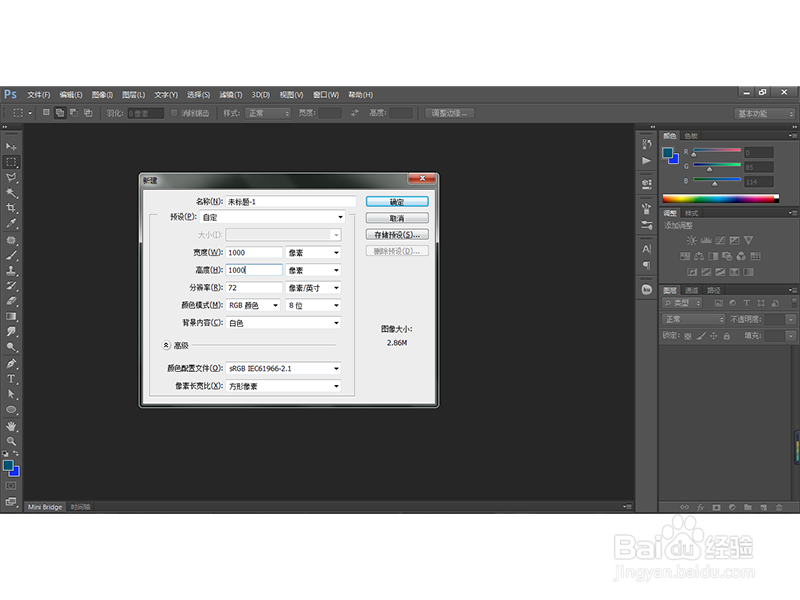
2、新建一个图层并命名为篮球,然后选择椭圆选框工具,绘制一个正圆,如下图所示:
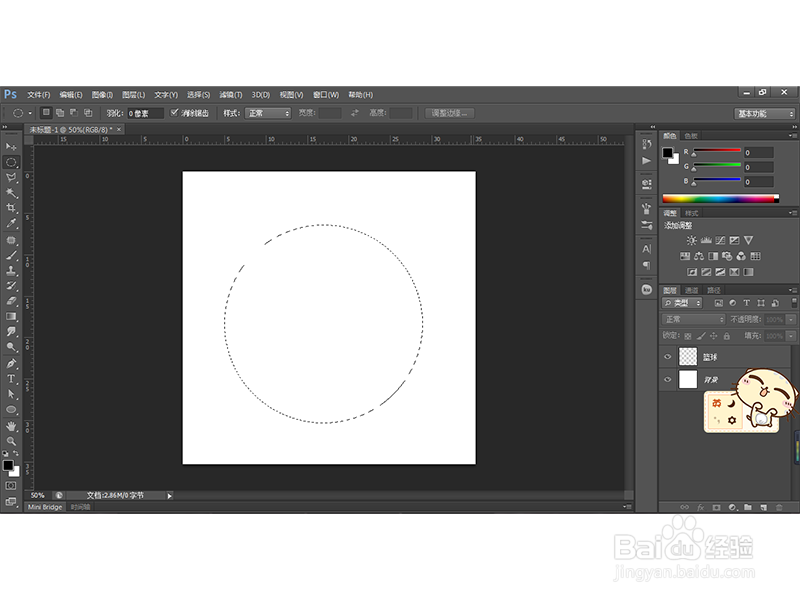
3、然后使用线性渐变工具为球着色。选择#b8653d到#b8653d作为渐变的颜色,按住【shift】键从左向右拖动,得到效果如下图所示:
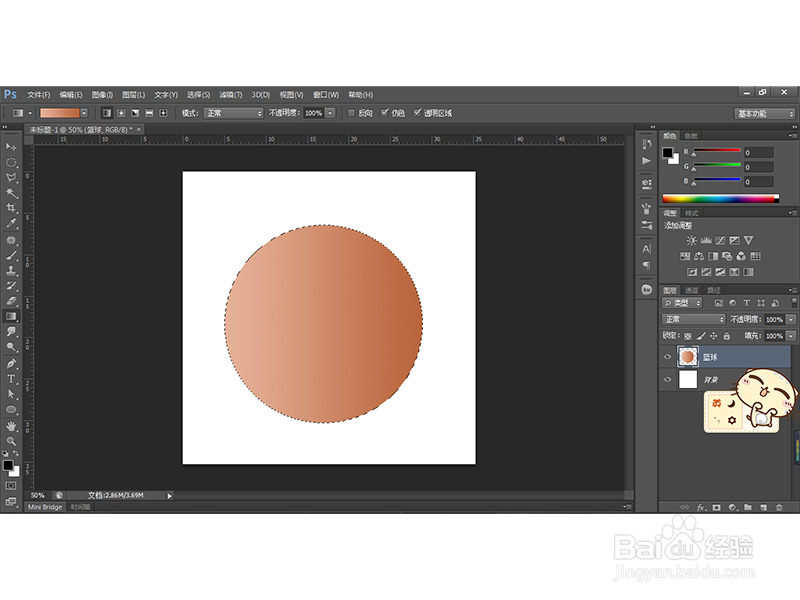
4、保持选区是选中的状态,然后新建一个图层1,选择画笔工具,设置前景色为#844426 ,然后设醅呓择锗置笔刷大小,不透明度和流量后,利用画笔将椭圆底部变暗,得到下图效果:

5、继续保持选区是选中的状态,然后新建图层2,接着再次选择画笔工具,将颜色改为#e1ac93,给右下角点高光,如下图所示:
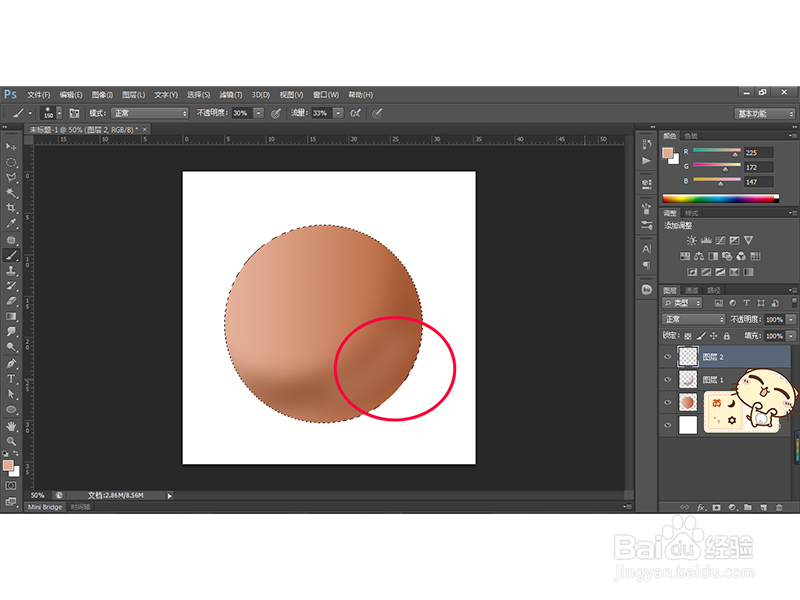
6、接着设置颜色为白色,新建图层3,在左上角绘制高光,如下图所示:
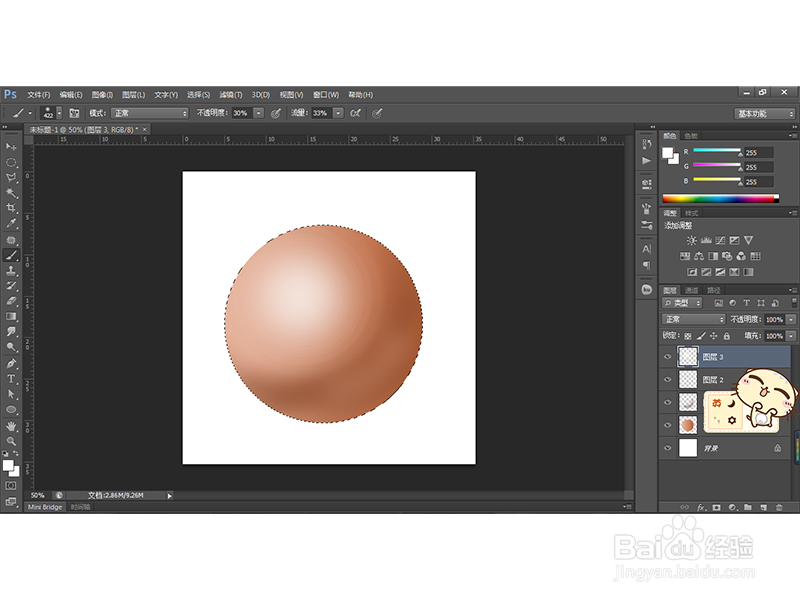
7、新建一个图层4,然后选择钢笔工具,绘制出篮球上面的纹理,如下图所示:
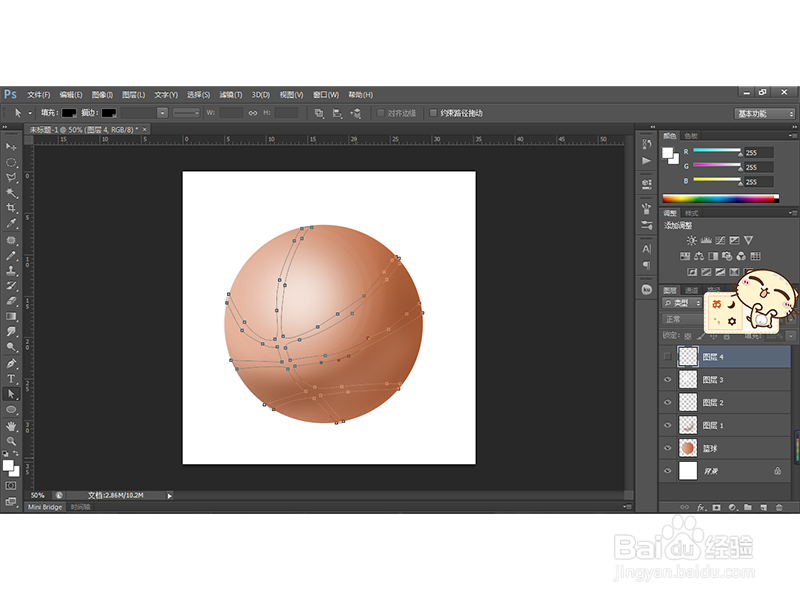
8、将路径稍微调整一下然后转换为选区如下图所示:

9、选中图层4,然后利用黑色填充选区,得到下图效果:
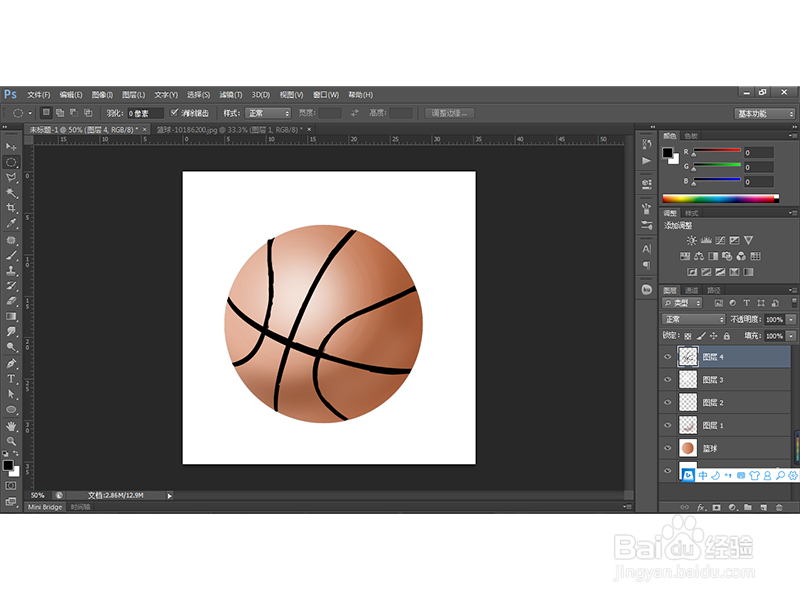
10、然后在高光的位置利用白色的画笔补一补高光,是的纹理也有部分高光的效果,适当的添加阴影效果,得到的最终效果如下图所示:
